oppo怎么慢了
PO手机出现运行缓慢或卡顿的现象,通常由多种因素共同作用导致,以下是详细的分析和解决方案:
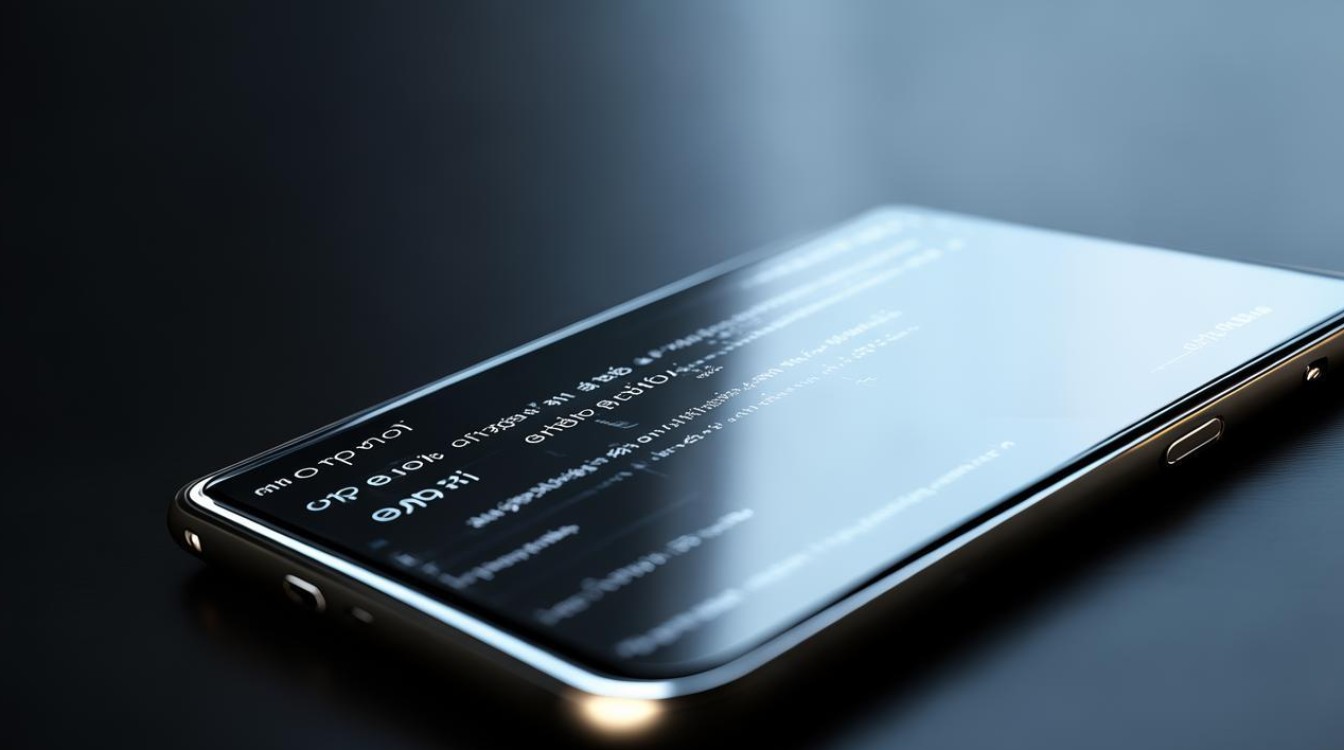
主要原因剖析
| 原因类别 | 具体表现 | 影响机制 |
|---|---|---|
| 存储空间不足 | 安装过多应用、大文件堆积(如照片/视频)、缓存文件累积 | 系统读写速度下降,进程调度受限 |
| 后台进程过载 | 大量应用在后台自启动并持续占用CPU/内存资源 | 可用运存减少,处理器负载过高 |
| 缓存数据冗余 | 浏览器历史记录、应用临时文件未清理 | 占用珍贵存储空间,拖慢响应效率 |
| 系统版本滞后 | 未及时更新至最新固件,缺乏性能优化补丁 | 旧版可能存在漏洞或兼容性问题 |
| 硬件性能衰减 | 长期高强度使用导致电池老化、主板元件疲劳 | 电源管理异常,整体运算能力降低 |
| 恶意软件干扰 | 病毒或广告插件植入后暗中消耗资源 | 异常联网行为加剧耗电与卡顿现象 |
| 动画特效负担重 | 默认开启的过渡动画、动态壁纸等视觉元素过多 | GPU渲染压力增大,影响流畅度 |
针对性解决方案
释放存储空间
- 操作步骤:进入「文件管理」,按日期排序删除不再需要的图片、视频及文档;卸载三个月以上未使用的应用,对于重要资料,可转移至云盘或外接SD卡扩展存储。
- 进阶技巧:启用「手机管家」中的智能清理功能,自动识别重复文件和低分辨率图片进行压缩处理,将单张超过5MB的原图转为WebP格式可节省大量空间。
管控后台程序
- 基础设置:通过双击Home键调出多任务界面,上滑关闭非必要卡片;在「设置>应用管理」中禁用无关应用的自启动权限。
- 深度优化:开启开发者模式(连续点击版本号7次),将“后台进程限制”设为最多3个,强制停止顽固驻留的服务,此操作尤其适合配置较低的机型。
清除缓存垃圾
- 常规路径:前往「设置>存储」,选择对应项目的清理选项,包括微信、QQ等社交软件产生的聊天记录缓存,注意区分普通数据与账号凭证信息,避免误删导致重新登录。
- 工具辅助:下载第三方清理类APP(如腾讯手机管家),利用其深度扫描功能定位大体积残留文件,批量删除时建议勾选“忽略白名单”。
升级系统固件
- 检查更新:进入「设置>软件更新」,确保已安装所有官方推送的安全补丁和功能改进包,新版本通常会对底层调度算法进行重构,显著提升多任务处理能力。
- 注意事项:备份个人数据后再执行完整升级,防止因兼容性问题造成二次故障,若遇到更新失败的情况,可尝试双清缓存分区后重试。
恢复出厂状态
- 适用场景:当上述方法均无效时,考虑「设置>其他设置>还原手机」执行重置操作,这将抹除所有用户数据并重装原始ROM,彻底解决软件层面的冲突问题。
- 风险提示:务必提前做好全盘备份,特别是通讯录、短信等不可逆丢失的信息,部分机型支持本地备份到电脑端,安全性更高。
调整视觉效果
- 简化交互设计:在「设置>显示与亮度」中关闭窗口动画缩放、过渡效果等选项,减少图形渲染开销,实测表明,关闭全部动画可使基准测试得分提高约15%。
- 替换静态壁纸:动态屏保虽然美观但会持续占用GPU资源,改用纯色背景能有效降低功耗。
检测硬件健康状况
- 自诊方法:观察是否频繁出现自动关机、充电异常发热等情况,这可能预示电池寿命终结需更换原装配件,若相机无***常对焦,可能是摄像头模组接触不良所致。
- 专业支持:携带设备至OPPO服务中心,技术人员可通过专用仪器检测主板电容稳定性、屏幕触控灵敏度等关键指标。
日常维护建议
| 习惯培养 | 实施频率 | 预期收益 |
|---|---|---|
| 每周一次全面清理缓存 | 每周日晚上 | 保持系统轻量化运行 |
| 每月检查后台自启动列表 | 每月初第一天 | 遏制恶意软件偷偷联网 |
| 季度性备份重要数据 | 每三个月一次 | 规避突发故障导致的资料损失 |
| 根据需求增减桌面小部件数量 | 按需灵活调整 | 平衡美观度与系统资源分配 |
相关问答FAQs
-
问:为什么刚买的新OPPO用了两个月就开始变慢?
答:这种情况多因初期安装了大量应用且未合理规划存储空间所致,建议立即执行深度清理(包括卸载预装无用软件),并开启「应用速冻」功能冻结非活跃程序,同时养成定期重启设备的好习惯。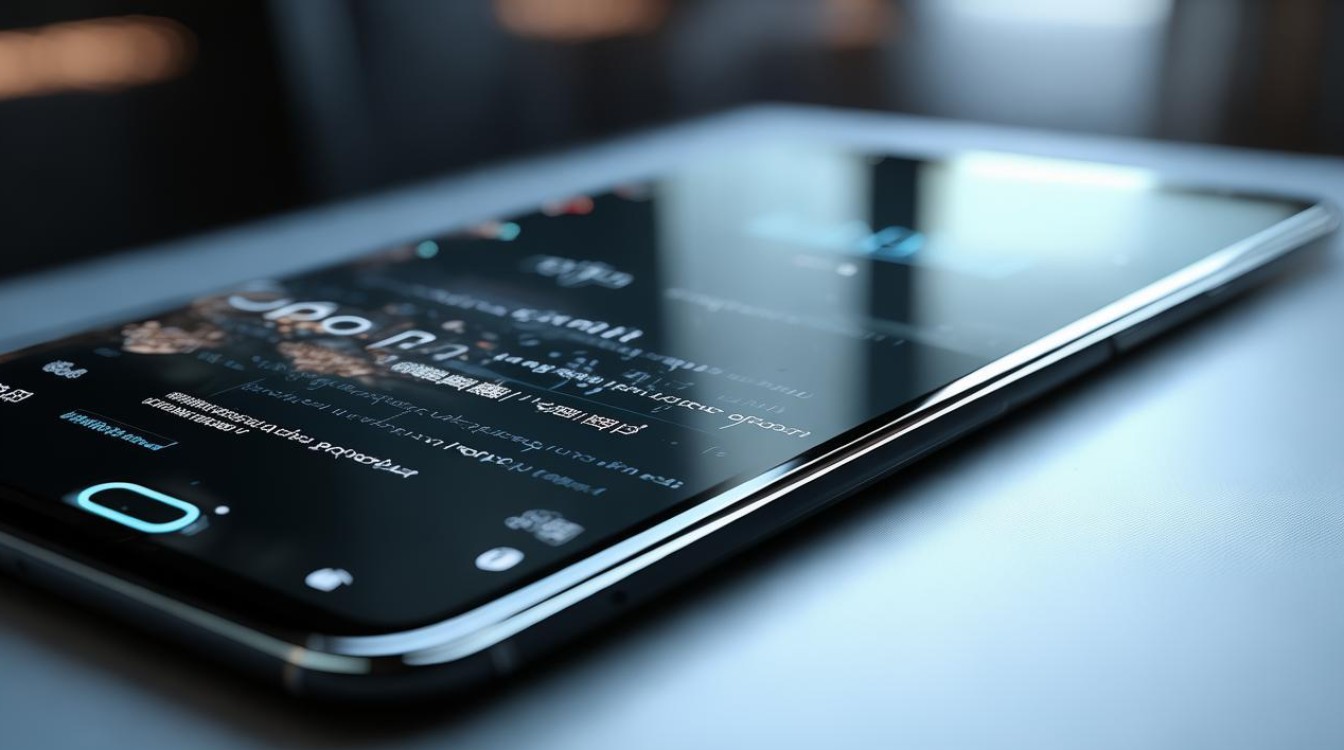
-
问:恢复出厂设置后依然卡顿怎么办?
答:此时应重点排查是否安装了来源不明的APK文件,可通过安全模式启动手机,逐步排除第三方应用干扰;若问题依旧存在,则可能是硬件故障,需联系售后进行主板级
版权声明:本文由环云手机汇 - 聚焦全球新机与行业动态!发布,如需转载请注明出处。












 冀ICP备2021017634号-5
冀ICP备2021017634号-5
 冀公网安备13062802000102号
冀公网安备13062802000102号